用3DMax2014做红旗飘扬动画教程
设·集合小编 发布时间:2023-02-24 23:40:27 1172次最后更新:2024-03-08 10:47:52
导语概要



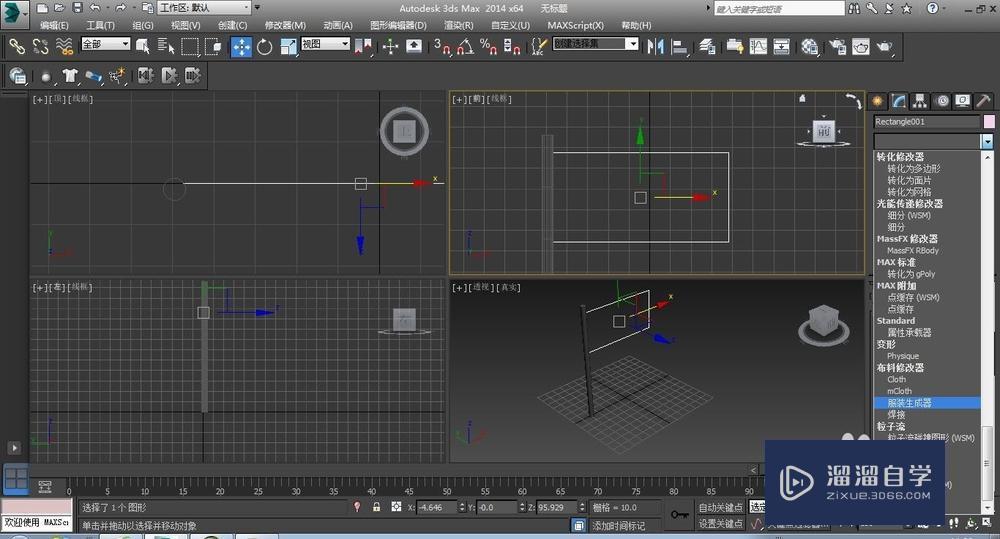






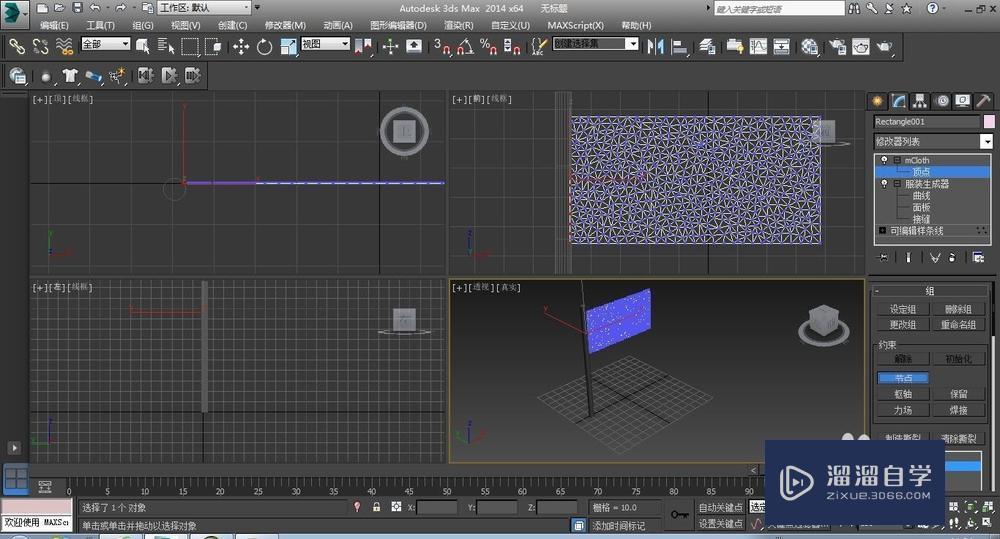








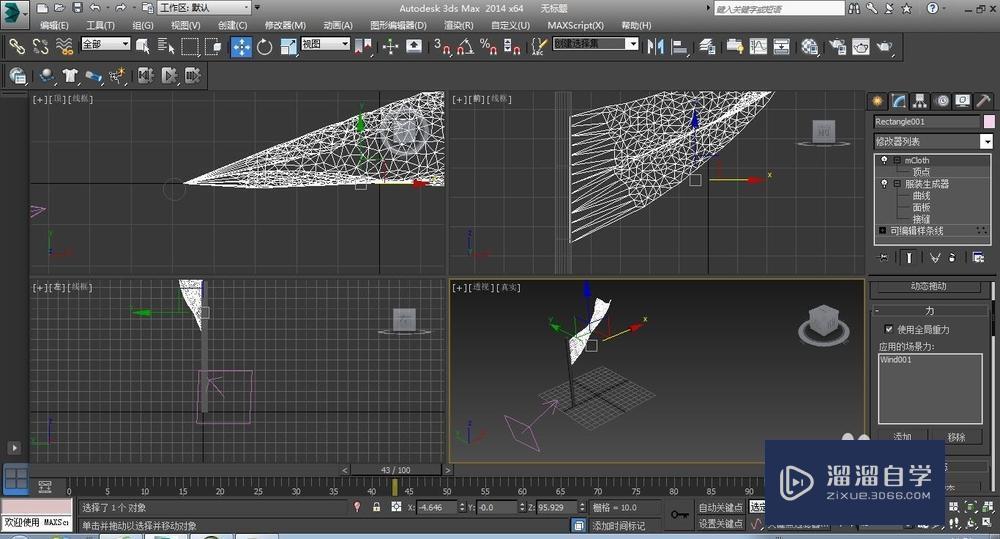
第1步打开3dmax2014,首先先建个旗杆,我这里就简单的做下第2步然后做旗面,用样条线那个矩形,拉出一个大小合适的矩形,如图,然后选中矩形右键转换成可编辑样条线第3步这一步很重要,矩形转换为可编辑样条线后一定要断开,在修改面板里选择可编辑样条线的顶点,然后在下面,断开,如图蓝色的地方方法/步骤2第1步断开后,返回可编辑样条线,然后加个修改器,我这里是服装生器,而后根据需要自行调密度,密度就是,越密集这个布料越柔软,不过不能太过,不然你电脑会卡死第2步然后再给这个矩形添加mcloth这个效果,可以在修改器里,也可以在动力学这里添加,如图第3步在mcloth下,有个点,点击。然后再矩形挨着旗杆的那一侧的点,只是那一排,点完后建组,然后节点到旗杆,如图方法/步骤3第1步这样旗杆和旗子就绑到一起了,然后给他们分别添加动力学,因为旗杆不动,所以设为静态刚体,(点住那个小圆球别松手,一会就会出现底下的那些),第2步这个时候可以点模拟,旗子是会落下来的,不过没有飘起来,所以要加风力,然后自己在修改面板里调合适的数值第3步点击旗子,底下的展卷栏中有个力,点开,有个添加力,点击添加力,然后把鼠标挪到
因为之前查过3DMax做红旗飘扬的教程,但是跟着做完后发现并没有像教程那样飞起来,所以小编在这里写一个按着步骤用3DMax2014做绝对会做出来的教程,希望本文对大家有帮助,感兴趣的小伙伴可以一起学习了解一下。
工具/软件
电脑型号:联想(Lenovo)天逸510S; 系统版本:Windows7; 软件版本:3DMax2014
方法/步骤1
第1步
打开 3dmax2014,首先先建个旗杆,我这里就简单的做下
第2步
然后做旗面,用样条线那个矩形,拉出一个大小合适的矩形,如图,然后选中矩形右键转换成可编辑样条线
第3步
这一步很重要,矩形转换为可编辑样条线后一定要断开,在修改面板里选择可编辑样条线的顶点,然后在下面,断开,如图蓝色的地方
方法/步骤2
第1步
断开后,返回可编辑样条线,然后加个修改器,我这里是服装生器,而后根据需要自行调密度,密度就是,越密集这个布料越柔软,不过不能太过,不然你电脑会卡死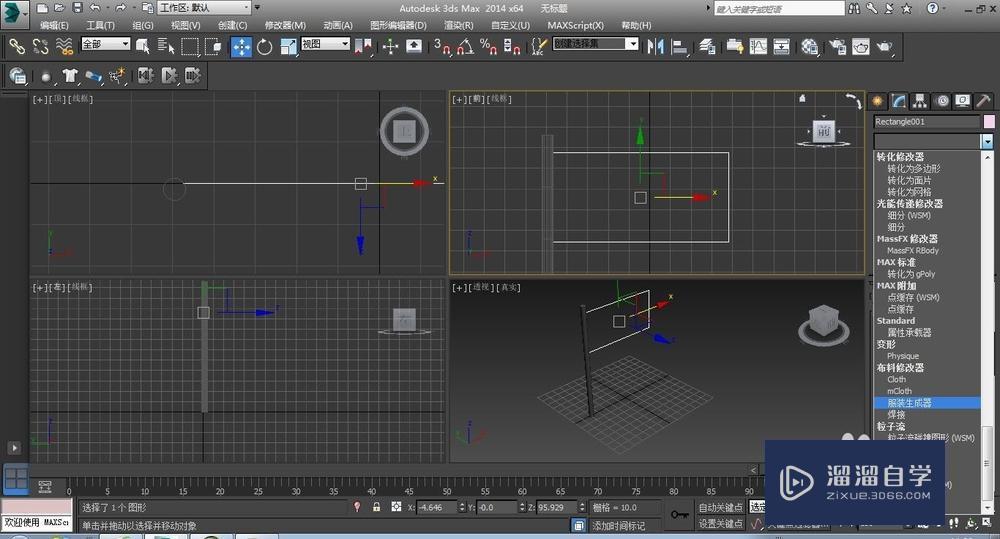

第2步
然后再给这个矩形添加mcloth这个效果,可以在修改器里,也可以在动力学这里添加,如图

第3步
在mcloth下,有个点,点击。然后再矩形挨着旗杆的那一侧的点,只是那一排,点完后建组,然后节点到旗杆,如图


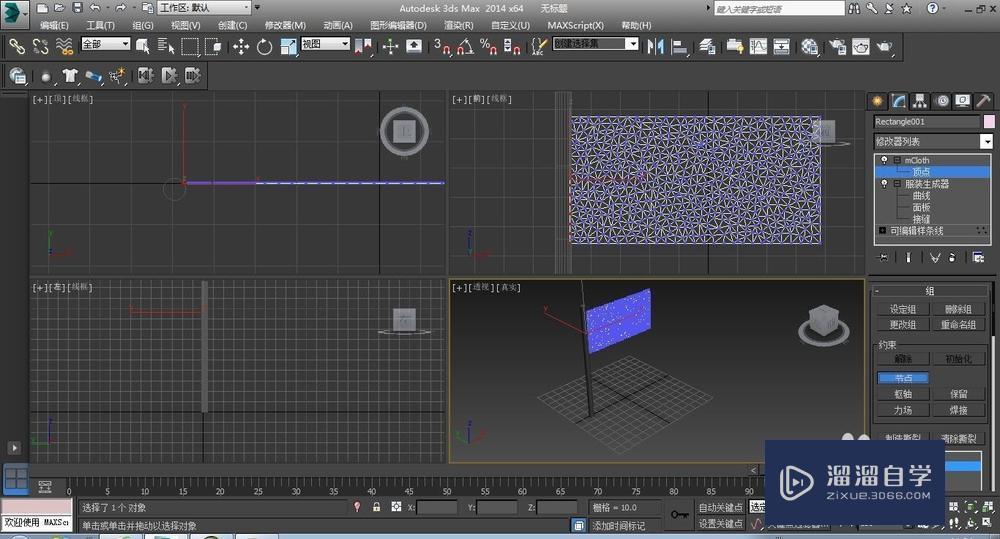

方法/步骤3
第1步
这样旗杆和旗子就绑到一起了,然后给他们分别添加动力学,因为旗杆不动,所以设为静态刚体,(点住那个小圆球别松手,一会就会出现底下的那些),
第2步
这个时候可以点模拟,旗子是会落下来的,不过没有飘起来,所以要加风力,然后自己在修改面板里调合适的数值

第3步
点击旗子,底下的展卷栏中有个力,点开,有个添加力,点击添加力,然后把鼠标挪到视图时,鼠标会是个十字,以这个十字的形式点击场景的风,就会添加到场景里,点击模拟,然后红旗就会飘动起来了,风是可以再调的。



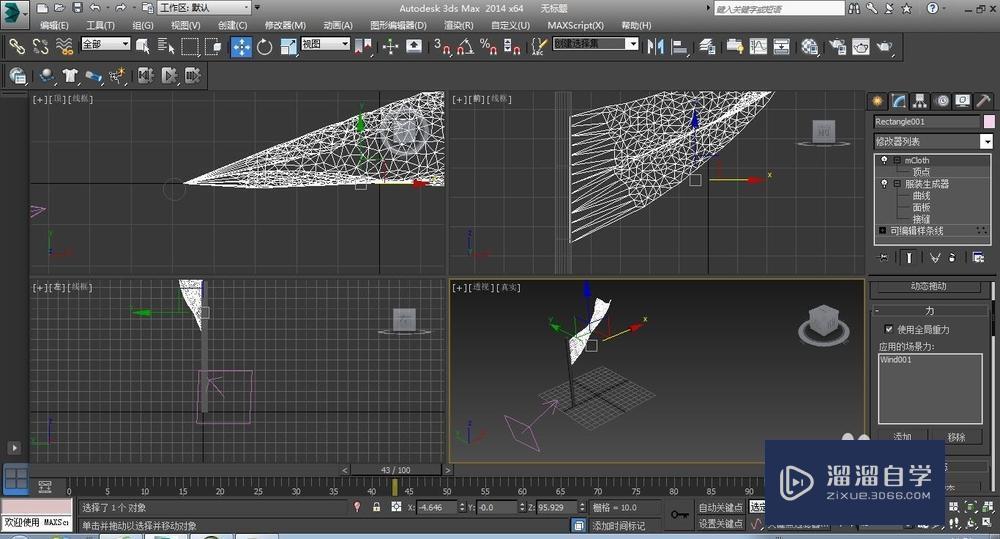
注意事项
注意一定要断开!
点击模拟后,不能让他一直模拟下去,要再点一下,会停,在模拟前面有个回退的符号,那是回到初始状态,很方便
- 上一篇:3DMax的隐藏工具怎么用教程
- 下一篇:3DMax怎么导出模型到AutoCAD教程
相关文章
广告位


评论列表